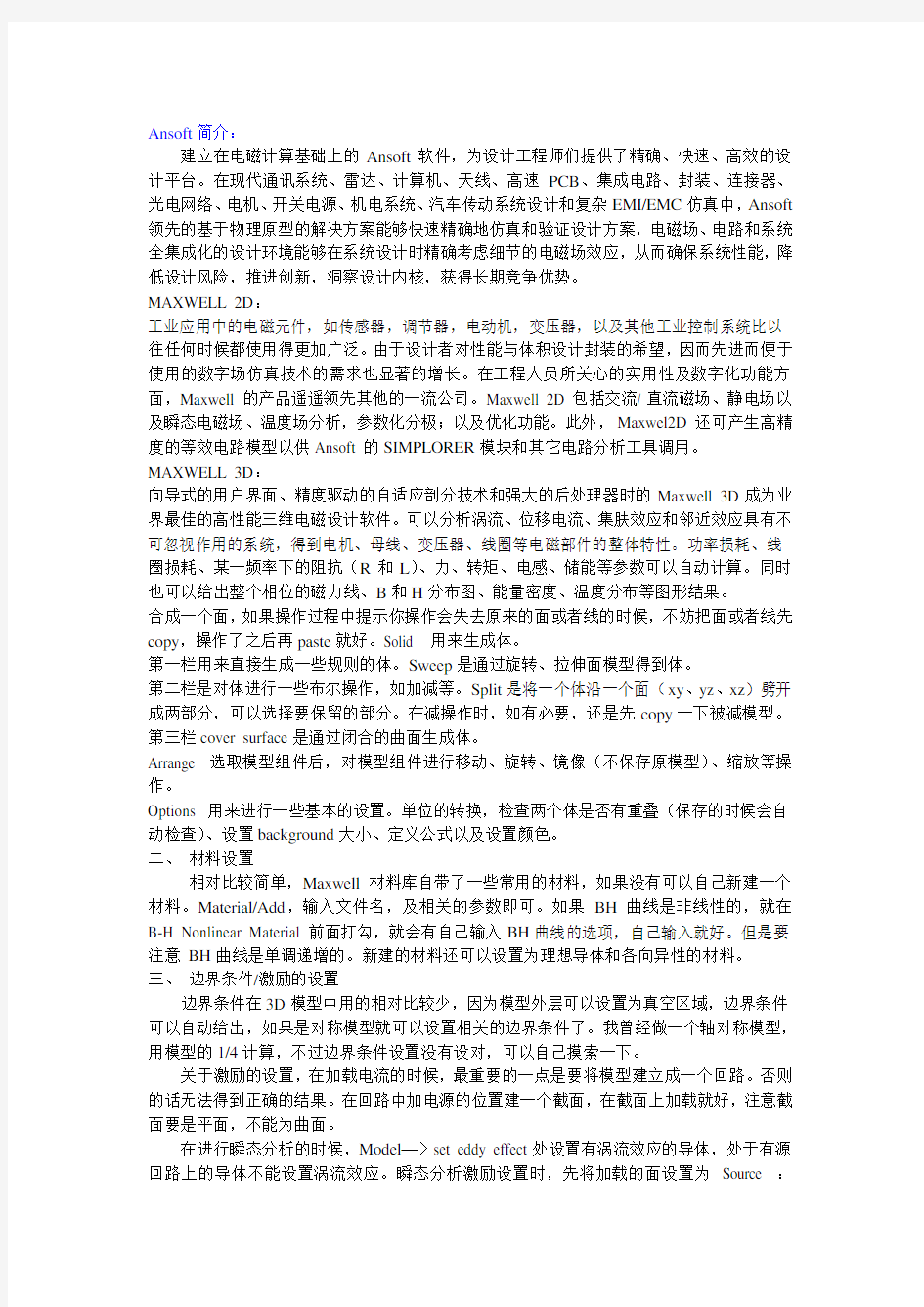
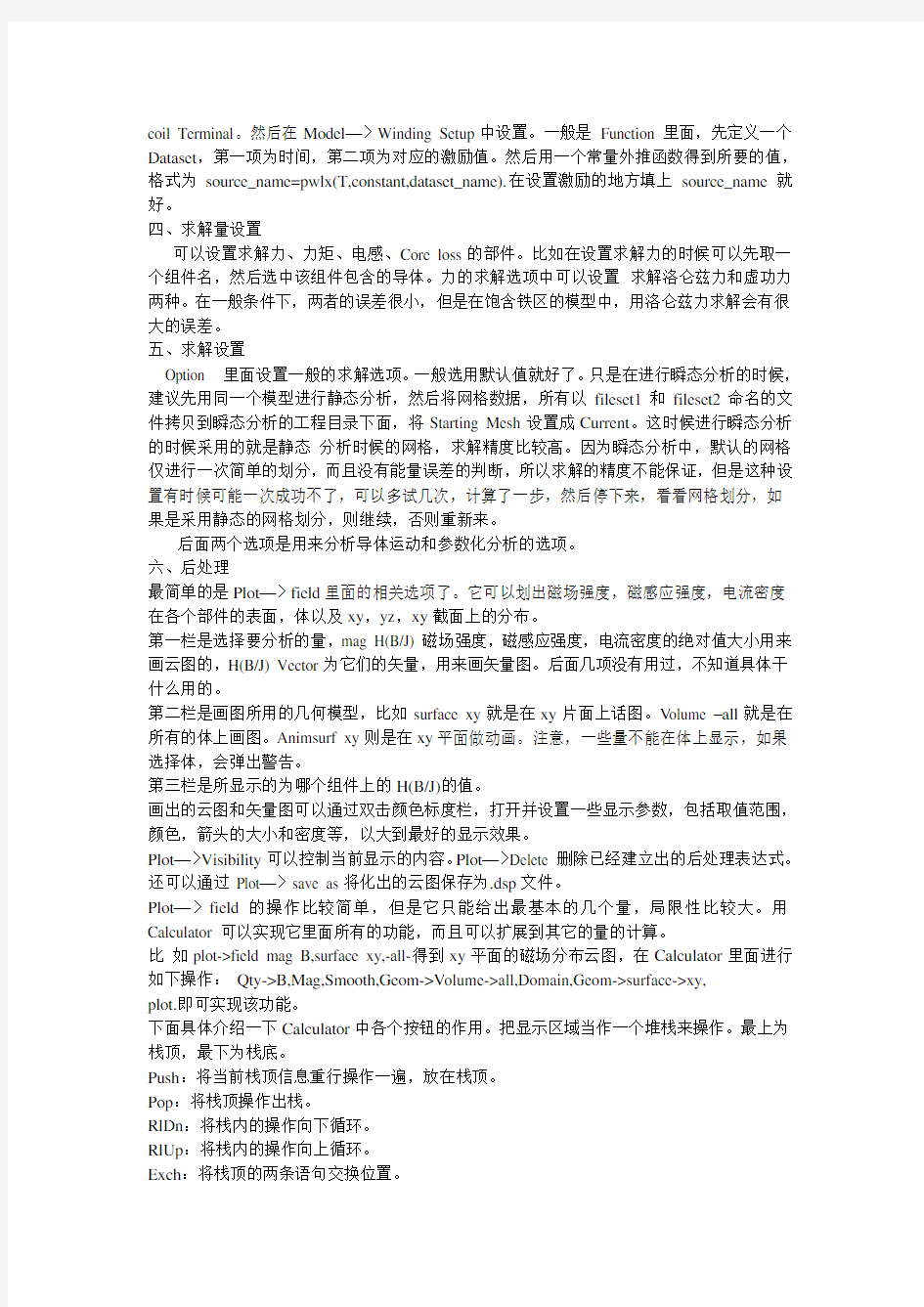
Ansoft简介:
建立在电磁计算基础上的Ansoft软件,为设计工程师们提供了精确、快速、高效的设计平台。在现代通讯系统、雷达、计算机、天线、高速PCB、集成电路、封装、连接器、光电网络、电机、开关电源、机电系统、汽车传动系统设计和复杂EMI/EMC仿真中,Ansoft 领先的基于物理原型的解决方案能够快速精确地仿真和验证设计方案,电磁场、电路和系统全集成化的设计环境能够在系统设计时精确考虑细节的电磁场效应,从而确保系统性能,降低设计风险,推进创新,洞察设计内核,获得长期竞争优势。
MAXWELL 2D:
工业应用中的电磁元件,如传感器,调节器,电动机,变压器,以及其他工业控制系统比以往任何时候都使用得更加广泛。由于设计者对性能与体积设计封装的希望,因而先进而便于使用的数字场仿真技术的需求也显著的增长。在工程人员所关心的实用性及数字化功能方面,Maxwell 的产品遥遥领先其他的一流公司。Maxwell 2D 包括交流/ 直流磁场、静电场以及瞬态电磁场、温度场分析,参数化分极;以及优化功能。此外,Maxwel2D 还可产生高精度的等效电路模型以供Ansoft 的SIMPLORER模块和其它电路分析工具调用。MAXWELL 3D:
向导式的用户界面、精度驱动的自适应剖分技术和强大的后处理器时的Maxwell 3D成为业界最佳的高性能三维电磁设计软件。可以分析涡流、位移电流、集肤效应和邻近效应具有不可忽视作用的系统,得到电机、母线、变压器、线圈等电磁部件的整体特性。功率损耗、线圈损耗、某一频率下的阻抗(R和L)、力、转矩、电感、储能等参数可以自动计算。同时也可以给出整个相位的磁力线、B和H分布图、能量密度、温度分布等图形结果。
合成一个面,如果操作过程中提示你操作会失去原来的面或者线的时候,不妨把面或者线先copy,操作了之后再paste就好。Solid 用来生成体。
第一栏用来直接生成一些规则的体。Sweep是通过旋转、拉伸面模型得到体。
第二栏是对体进行一些布尔操作,如加减等。Split是将一个体沿一个面(xy、yz、xz)劈开成两部分,可以选择要保留的部分。在减操作时,如有必要,还是先copy一下被减模型。第三栏cover surface是通过闭合的曲面生成体。
Arrange 选取模型组件后,对模型组件进行移动、旋转、镜像(不保存原模型)、缩放等操作。
Options 用来进行一些基本的设置。单位的转换,检查两个体是否有重叠(保存的时候会自动检查)、设置background大小、定义公式以及设置颜色。
二、材料设置
相对比较简单,Maxwell材料库自带了一些常用的材料,如果没有可以自己新建一个材料。Material/Add,输入文件名,及相关的参数即可。如果BH曲线是非线性的,就在B-H Nonlinear Material 前面打勾,就会有自己输入BH曲线的选项,自己输入就好。但是要注意BH曲线是单调递增的。新建的材料还可以设置为理想导体和各向异性的材料。
三、边界条件/激励的设置
边界条件在3D模型中用的相对比较少,因为模型外层可以设置为真空区域,边界条件可以自动给出,如果是对称模型就可以设置相关的边界条件了。我曾经做一个轴对称模型,用模型的1/4计算,不过边界条件设置没有设对,可以自己摸索一下。
关于激励的设置,在加载电流的时候,最重要的一点是要将模型建立成一个回路。否则的话无法得到正确的结果。在回路中加电源的位置建一个截面,在截面上加载就好,注意截面要是平面,不能为曲面。
在进行瞬态分析的时候,Model—〉set eddy effect处设置有涡流效应的导体,处于有源回路上的导体不能设置涡流效应。瞬态分析激励设置时,先将加载的面设置为Source :
coil Terminal。然后在Model—〉Winding Setup中设置。一般是Function 里面,先定义一个Dataset,第一项为时间,第二项为对应的激励值。然后用一个常量外推函数得到所要的值,格式为source_name=pwlx(T,constant,dataset_name).在设置激励的地方填上source_name就好。
四、求解量设置
可以设置求解力、力矩、电感、Core loss的部件。比如在设置求解力的时候可以先取一个组件名,然后选中该组件包含的导体。力的求解选项中可以设置求解洛仑兹力和虚功力两种。在一般条件下,两者的误差很小,但是在饱含铁区的模型中,用洛仑兹力求解会有很大的误差。
五、求解设置
Option 里面设置一般的求解选项。一般选用默认值就好了。只是在进行瞬态分析的时候,建议先用同一个模型进行静态分析,然后将网格数据,所有以fileset1和fileset2命名的文件拷贝到瞬态分析的工程目录下面,将Starting Mesh设置成Current。这时候进行瞬态分析的时候采用的就是静态分析时候的网格,求解精度比较高。因为瞬态分析中,默认的网格仅进行一次简单的划分,而且没有能量误差的判断,所以求解的精度不能保证,但是这种设置有时候可能一次成功不了,可以多试几次,计算了一步,然后停下来,看看网格划分,如果是采用静态的网格划分,则继续,否则重新来。
后面两个选项是用来分析导体运动和参数化分析的选项。
六、后处理
最简单的是Plot—〉field里面的相关选项了。它可以划出磁场强度,磁感应强度,电流密度在各个部件的表面,体以及xy,yz,xy截面上的分布。
第一栏是选择要分析的量,mag H(B/J) 磁场强度,磁感应强度,电流密度的绝对值大小用来画云图的,H(B/J) Vector为它们的矢量,用来画矢量图。后面几项没有用过,不知道具体干什么用的。
第二栏是画图所用的几何模型,比如surface xy就是在xy片面上话图。V olume –all就是在所有的体上画图。Animsurf xy则是在xy平面做动画。注意,一些量不能在体上显示,如果选择体,会弹出警告。
第三栏是所显示的为哪个组件上的H(B/J)的值。
画出的云图和矢量图可以通过双击颜色标度栏,打开并设置一些显示参数,包括取值范围,颜色,箭头的大小和密度等,以大到最好的显示效果。
Plot—〉Visibility可以控制当前显示的内容。Plot—〉Delete 删除已经建立出的后处理表达式。还可以通过 Plot—〉save as将化出的云图保存为.dsp文件。
Plot—〉field的操作比较简单,但是它只能给出最基本的几个量,局限性比较大。用Calculator 可以实现它里面所有的功能,而且可以扩展到其它的量的计算。
比如plot->field mag B,surface xy,-all-得到xy平面的磁场分布云图,在Calculator里面进行如下操作:Qty->B,Mag,Smooth,Geom->V olume->all,Domain,Geom->surface->xy,
plot.即可实现该功能。
下面具体介绍一下Calculator中各个按钮的作用。把显示区域当作一个堆栈来操作。最上为栈顶,最下为栈底。
Push:将当前栈顶信息重行操作一遍,放在栈顶。
Pop:将栈顶操作出栈。
RlDn:将栈内的操作向下循环。
RlUp:将栈内的操作向上循环。
Exch:将栈顶的两条语句交换位置。
Clear:清空栈内的内容。
Undo:撤销操作。
Input:输入,获得一些基本的数据。
Qty:一些基本的计算结果,包括B、H、J、能量等;
Geom:几何形状。包括点、线、面、体。这些元素一方面可以是前处理建模时候形成的,也可以根据需要,通过后处理器中的Geometry中相关选项创建。
Const:一些常数。比如及一些单位转换时候所差的系数。
Num:输入的数字。
Func:一些公式。
Read:从之前保存的数据中读取,一般为.reg文件。
General:一般的操作,包括加减乘除、求反、求绝对值、平滑(smooth)、规定取数值的范围(Domain)。
Scalar:对标量的操作。
Vec? 将标量转化为矢量的x,y,z值。
其它的很容易理解,这是Iso我也不是很明白它是什么意思。
Vector:对矢量的操作。
Scal?将矢量的一个分量作为标量计算。
Matl… 将矢量乘或者除以一个电导率和磁导率。
Mag 取矢量的模。
Dot /Cross 点乘和叉乘
Divg/Curl 散度和旋度
Tangent 某一点的矢量值在切线方向上的投影
Normal 某一点的矢量值面的法向上的投影。
Unit Vec?这个我也没有搞清楚
Output 输出
Draw 画出在后处理器中创建的几何模型
Plot 画出calculator中存贮的在点线面体上的值。首先求出你需要画图的值,比如洛仑兹力密度用F=BxJ,如果画云图然后smooth命令来改善一下显示的效果,再在Geom中选择要显示出计算值的几何模型。然后Plot就好。可以画出来的量有:1、面和体上的标量;2、面上的矢量;3、3维线上的标量和矢量;4、点上的标量和矢量。Anim 动画制作,主要用在瞬态计算里面。
2D plot 一般用来画出一条线上的标量值。横轴为先段上点到该线段起点的距离,纵轴为要求得值。比如要知道电流沿导体厚度的分布规律时,可以沿导体厚度创建一条线,然后取得电流密度,2DPlot就可以画出电流密度随厚度的变化曲线。
Value 取得一系列的值,比如可以将上面例子中的点的坐标和对应的电流密度值对应起来,然后通过write命令写入到一个.reg文件中。方便对数据进行其它的分析,例如和理论值比较等。
Eval 对直接能得出一个常量的公式求出其结果。例如电流密度对一个面积分,就得到其电流。现Qry-〉J,Geom-〉surface …,,eval。就能得到结果。
Write 将结果写入文件。
Export 将数据导出,可以根据已经存有坐标的文件,到坐标相对应的值或者按栅格导出,即先将一个面划分成许多方形的小格子,导出格子每个顶点处对应的值。首先选择你要导出的量,然后根据需要选择。下面再举个例子,划出xy平面洛仑兹力的分布云图:
Qty->B,Qty->J,cross,Mag,Smooth,Geom->V olume->all,Domain,Geom->surface->xy,
plot
注意:如果一个运算需要两个参数,那么先选出参数,然后再进行运算。Plot的时候先计算出plot的量,然后选择几何形状。
有时候操作顺序错了,系统会有警告,提示相关操作的顺序,另外建议大家还是先把帮助看明白在说。
Maxwell的前处理相对比较弱,但一般的模型都能够建立出。
Ansoft的功能:
稳态磁场的分析通常归结为两大类:静态场分析与涡流场分析,静态磁场是指所有的磁场两均不随时间改变而改变。涡流磁场是指激励随时间按正弦或者余弦规律变化,从统计上来讲又是时间平稳的。
静磁场:所谓静态场是不随时间变化的磁场,通常包括下面几种情况:永磁体的磁场;稳恒电流产生的磁场、外加静磁场产生的磁场;均匀运动的导体(如线性感应电机)。
涡流场:对于激励源(电压或电流)服从正弦或者余弦规律变化所产生的电磁场问题为涡流问题或者谐性问题,涡流问题的应用较为广泛,变压器、感应电机、感应加热器以及工作在交流状态下的电磁装置均为涡流电磁场分析范畴。涡流、集肤效应、涡流导致的能量损耗、磁场中的力矩与力、阻抗等式涡流分析中通常感兴趣的物理量。
瞬态磁场分析:在实际电磁场问题中常常会遇到电压、电流、外加场是无规则变化的,被求解问题虽时间做一定有规则的运动,以及所加载激励是时间、位置或者速度的函数关系,此类问题属于瞬态问题的范畴。
有限元分析的基本步骤
1、创建项目及定义分析类型
2、建立几何模型
3、定义及分配材料
4、定义及加载激励源和边界条件
5、求解参数设定
6、后处理
查看软件计算的网格数量和能量误差
场图:查看所关心的场图分布:
点击菜单栏上的 View/Set View Context 项,在 Time 时间选项中,点击右侧的箭头,在下拉菜单中选中 0.2s 这一计算时刻做为分析对象
选中计算区域,右键 Field Voltage 电压分布场图 E 电场强度J传导电密 Ohmic Loss 欧姆损耗A 矢量磁位H 磁场强度 B 磁感应强度 Energy 能量
当目前已经显示了一个场图,要查看其它场图分布时,需要将先前生成的分布图隐藏然后才
可以继续显示场图,否则多个图像会同时显示在一个模型上。
右键把Plot Visibility前的对号取消
因为 Maxwell 2D所显示的场图是按照其默认设置进行的,有时并不适合所需要的显示结果,
因而还需要进行认为调整。鼠标左键双击图左上角的标尺栏,这样会弹出场图调节设置界面。
场图手动设置项包括四项: Color map 颜色标尺项;Scale刻度设置项;Maker/Arrow 矢
量场设置项;Plots 绘图项。
(2)路径上场量的查看
a通过绘制曲线
在计算模型里,有时会对某一条路径上的量感兴趣,在已有的场图中所看到的是某个物体表
面上的场量,面上的量分布比较离散不易比较,这时候对于特殊部位,可以事先绘制一条考
察路径,然后再计算该路径上的场量,并且可以对这些场量进行数学运算。
先在模型上绘制一条考察路径;
然后点击菜单栏上的 Maxwell 2D/Results/Creat Fields Report/Rectangular Report项;
左侧的 Geometry 项中点击下拉按钮,选择 Polyline1即刚生成的考察路径,在中部的 X 坐标栏中,点击下拉按钮,选择 Normalized(标准化) Distance 项。在中下方的场量中选择 Mag_B 即磁密 B 的模作为考察对象,在所有都设置完
毕后,点击 New Report按钮生成新的曲线图。
b生成表格
点击菜单上的 Maxwell 2D/Results/Creat Fields Report/Data Table项,仍按上面的设置方法,可以得到一组表格。
(3)场计算器的应用
在 Maxwell 2D后处理中已经包含了一些基本的场量,但仍难以满足用户的所有需求,如求取径向磁密分布。
点击菜单栏上的 Maxwell 2D/Fields/Calculator项,会弹出如下图的场计算器。
点击场计算器的 Input 项下 Quantity 按钮,在下拉菜单里选择磁密 B,再在 Vector 项下点击 Unit Vector 按钮,在下拉菜单里 Normal,其操作结果都会显示在场计算器的中部。输入两个变量后,再点击 Ve ctor项下的 Dot 做点乘运算。两个矢量运算后变为一个标量,点击Add 按钮并将其命名为 Br,点击 OK确定。然后仿照(2)的显示某个路径上场量的方法,显示出事先定义的路径上的径向磁密Br。
然后仿照(2)的显示某个路径上场量的方法,显示出事先定义的路径上的径向磁密Br。Ansoft仿真步骤:
指定求解器类型(Solution type)、创建几何模型并指定材料属性(Draw Model & Materials)、
添加求解选项并验证模型(Add Solution Setup/Validate)、网格剖分、求解(Analyze All)、后处理绘制场量图和去数据(Result & Field Overlays)
对于激励源的设置最只要的设置一个回路,否则无法得到正确的结果。在回路中加电源的位置建立一个截面,在截面上加载就可以了,注意截面为平面而非曲面。
可以设置求解力、力矩、电感、Core loss的部分(先选取组件名然后选中组件中包含的导体)静态场分析:
◆静态场:磁场不随时间变化。
◆包括:1.稳恒电流产生的磁场2.外加静磁场产生的磁场3.匀速移动的导体产生的磁场
4.永磁体产生的磁场
◆分析什么?(磁场力,转矩,磁力线分布)
建模过程中的注意事项:
◆物体必须封闭。
◆物体之间可以完全包含,不可以交叉。
◆物体边的分段数不可太低。
◆尽量避免过尖锐的物体,必要时要做钝化处理。
◆应用布尔运算后,原物体并不被删除,而是被指定为Non Model,物体处于隐藏状态。建模基本操作
◆选择Model/Drawing Plane命令,设置模型的绘制平面。选项中包括XY Plane和RZ Plane.
◆选择Model/Drawing Size重新定义模型区域的大小。
◆选择Model/Drawing Units来定义模型所用的单位。
◆创建模型。建议通过画直线和圆弧来完成场域边界的建立。
◆需要的时候,利用Edit,Reshape和Arrange菜单命令修改你所建立的模型。
◆保存所建立的模型,退出模型绘制面板。
绕组注意事项:
连接要正确
尽量用不同颜色标明
同相分组
设定模型材料属性(Setup Materials):
◆选中物体,从材料库中选择所需材料,点击“Assign”。
◆添加新材料
◆材料的属性也可以用函数来赋值
设定边界条件及激励源:
◆静态场激励源为电流源
◆暂态场激励源为电流源、电压源以及外接电路
网格剖分:
系统自带的网格剖分设置,共有三个大项,分别是:On Selection、Inside Selection 和Surface Approximation,其各自的意义为对于物体边界内指定剖分规则、对物体内部指定剖分规则和对物体表层指定剖分规则
RMxprt与2D/3D的耦合:
◆AnsoftV14 版本可以将RMxprt 模型采用一键式直接导入到2D 界面中,自动完成几何
模型绘制、材料定义、激励源添加、边界条件给定、网格剖分和求解参数设置等前处理项,用户只需要简单进行求解和后处理即可。但这种一键式导入方式仅限于2D 的瞬态场,若要进行其它场分析需要用户自己更改设置。
◆RMxprt 模块计算后的模型也可以直接导入至Maxwell3D 三维电磁场计算模块中,其导
入的方法与导入至Maxwell2D 模块相类似,但也有区别导入Maxwell3D 模块后软件并不自动给出激励源、边界条件和网格剖分等设置,仅仅是提供了电机的几何模型和各部分材料,对于其余的前处理工作仍需要自行设置完成
激励添加的注意事项:
◆ 在进行静磁场计算时,激励源是以电流形式给出的。这时候我们不需要建立每匝线圈的
模型,因此我们只需要输入每相总的电流就行了。匝数和电气拓扑结构只在进行电感计算时考虑。
◆ Ansoft 静态电感矩阵的计算时基于特定激磁,导体包围区域的线性磁导条件下计算的,
电感矩阵的计算是对于完整闭合的绕组的,因此要去顶每个绕组的回路关系
◆ 电感计算:激励源的设置与绕组排列无关。考虑电感时,需要输入线圈的匝数以及线圈
是如何电气连接的。
◆ 瞬态计算与静磁场计算表现不同:没有自适应的网格剖分。因为在每步瞬态计算时几何
形状都不同,很明显Maxwell 不会在每步计算时都响应地重做网格剖分,在动态分析中,将所有的转子位置进行一次尽可能合力的网格剖分。激励源设置不同:在静磁场计算中,仅关注流入导体的总电流,而在瞬态计算中,由于电流时任意的时间函数,我们使用绞线导体(需要明确每个绕组的准确导体数)我们需要创建专用的线圈和绕组。
◆ 线圈的设置:Maxwell 2D/Excitations/Assign/Coil(设置正负线圈以及导体数)
◆ 绕组的设置:Maxwell 2D/Excitations/Add Winding(绕组名称等)。然后向绕组中添加线圈 ◆ 完成各个槽中绕组设置,在世界电机计算中我们关心的并不是每个槽绕组的参数量,而
是电机每相绕组端的参量,因此需要将属于每一项的槽绕组归属于同一相。然后进行绕组设置
静态场中添加激励时由于三相对称绕组,B 、C 相电流相位落后A 相电流相位120度和240度,值是其的一半。设三相对称电流为:
111cos(*)cos(*2*/3)cos(*2*/3)A m B m C
m i I t i I t pi i I t pi ωθωθωθ=-??=--??=-+?
永磁电机求解内容:
永磁体单独作用时:转矩求解(永磁体和转子之间),绘制磁通密度分布图,
通入电流作用时:电感计算,转矩值,
瞬态磁场求解时设置面域的注意事项:
在进行静磁场与涡流场分析时,由于不需要考虑电机转子区域的瞬时旋转运动,因此只建立一个包含整个电机求解域的外层面域即可,而进行瞬态分析时,则需要将运动部分与静止部分分离,因此需要建立一个包含整个电机转子求解域的内层面域。
Band 模型将用于将静止物体和运动物体分开,Band 不允许与几何模型交叉,Band 允许自身滑动,但不能妨碍其他物体。运动部件(转子和永磁体)需要包围在空气部件(Band )中,这样可以把运动部件和项目中固定的部分隔离开。设置Band 部件时遵循的规则①Band 不需比任何方向的转动部件(边界线除外)稍大②Band 应该是一个具有圆弧边界的扇形③强烈建议设置一个空气部件把所有运动部件包含在Band 中,这将有利于沿气隙的网格剖分。
Band_in这个操作是把部件的大小调整为紧紧覆盖住转子及永磁体(与转子的外径相差0.2mm)
Rotor2: 转子靠近气隙并包围永磁体的部分被设计为高度饱和,在这些区域的网格密度要求高些,在转子内创建了一些部件,然后进行针对这些部件的网格剖分设置来在永磁体槽周围获得精细的网格剖分。(完全包含在转子中因此材料属性与转子相同,不需要进行布尔操作) Band_out是对气隙中的网格进行精细的剖分,在其中添加足够的分层。可以增加分段数,降低每一段的跨度以降低网格剖分带来的误差。(网格剖分变小)
静态场中观察不同时刻的磁场图:
绕组电流时定义时间变量t:Maxwell 2D/design properties 的表达式,注意在瞬态场中系统默认的时间和静态场中所定义的t是不同的。
在Optimetric下Parametricsetup1,右击Properties(Option下的save fields and mesh选项要打勾)。瞬态场中analysis setup中设定好起始和终止时间、步长等,求解之后选择观察场图,然后右击B-Vector选animate选择不同系统时间即可观察不同时刻场图。
Ansoft参数化设计:
在建参数变量时有两种变量:1、Project Variables。相当于全局变量;2、local Variables。相当于局部变量;
Project Variables能在一个project下各个2D、3D、RMxprt下用,设置在Design Properties 下建立;
local Variables则只能在一个project下的某一个模型下用。设置在design properties 下建立;
论坛里总是有人一直问Ansoft的参数化有关的问题。本人在学习Ansoft参数化的时候也花了好长一段时间,一直纠结于这里问题。通过翻论坛里之前的帖子。慢慢学会了一些。发现论坛里这个参数化的例子的精华帖还是比较少。所以本人就参数化的帖子和自己已知的一些知识与大家分享。不足的地方请大家指教。欢迎大家来讨论,增进所学。谢谢!
在建参数变量时有两种变量:1、Project Variables。相当于全局变量;2、local Variables。相当于局部变量;
Project Variables能在一个project下各个2D、3D、RMxprt下用,设置在Design Properties 下建立;
local Variables则只能在一个project下的某一个模型下用。设置在design properties下建立;
几乎所有常量,都可以输入变量,进行参数化分析。当然建立的变量不能和系统变量名字一样。
一、Ansoft Rmxprt 参数化:
二、 2D 静磁场转子角度参数化:edit-rotate 中设置,将转子旋转你想要的角度,然后将旋转角度设置成变量
三、maxwel2D 几何尺寸参数化:
气隙大小可以通过定义定子内径和转子外径两者之间的关系来实现,完全可以做到电机的参数化分析
四、要删除变量,得先把用到变量的地方改为常数,然后再到design property 里面删除 把用到变量的地方,改为常数,然后再保存,关闭文件。再重新打开,删除,就ok 了
我搜集的一些关于参数化的一些好帖:
①Ansoft Rmxprt 参数化分析一例(详细操作、有工程文件)
②关于转子角度参数化问题:求助Forlink、y1949b、zptonghua等各大武林门派高手的支援!
③Ansoft Maxwell 2d 尺寸参数化问题。
④关于Maxwell参数化扫描时添加calculations报错的说明。(forlink的博文里)
⑤ANSOFT MAXWELL参数化仿真,如何从新调整某个边参数值?
⑥关于静磁场参数化分析观看不同参数值的B和H等矢量图和云图的方法。
⑦外电路参数化扫描
Ansoft培训的内容:
●高性能电机设计方法及应用;
●典型电机设计举例,IPM电机、PMSM电机;
●Maxwell应用:磁路法一键生成有限元模型、参数化建模、网格设置、激励和边界条件
定义、场计算器的使用;
●Maxwell新功能介绍:HPC功能与设置、新型电机设计工具包Toolkit;
●Simplorer基础,场/路耦合仿真方法;
●IPM电机设计流程详解:
●电机种类选取、自定义材料库(外部材料参数提取)、用户自定义槽型、用户自定义绕组、
用户自定义输出表单、一键系统仿真模型、一键有限元模型;
●电机静磁场分析、漏磁系数分析、齿槽转矩分析、电机空载特性分析;
●电机负载特性分析、电机效率和转矩分析;
●电机外电路设置及IPM电机负载特性分析;
●电机斜槽、反电势、退磁分析;
●电机电感及损耗计算;
●电机电磁设计和优化一键后处理工具包UDO与Toolkit;
●电机场路耦合仿真分析;
Ansoft导入导出CAD的方法:
一、导入CAD
1.在AutoCAD中,用建立面域的方式查看图形是否闭合;
2.将中心点移至原点;
3.将面域打散;
4.将所有图形的线型设置为一个图层.
二、导出CAD
1.在Ansoft中,点Modeler下Export后,选择DXF格式保存
2.打开保存的DXF文件.
三、如何正视于某个基准面
按住Alt+鼠标左键,这时候鼠标会变成旋转状态,然后对着某个坐标轴的箭头双击就可以了。
今天用Autocad画了一个电机模型,导入到了Ansoft;此处的可将文件导出格式设置(dwg,或dxf),导入到Ansoft之后会出现线条丢失等现象,此时只需将线条补齐,然后将solid这
些给删除;静磁场分析时,由于Ansoft 中导入的模型有空洞等,因此设置边界条件时应当重新画一个边界包围全部的求解区域
Mag_B 和r B 之间的区别:
你得到的是气隙处MAG_B 的曲线,MAG_B 是指磁密幅值,磁密幅值都是正的。若你用场处理器计算气隙径向磁密r B ,它显示的值就是正负交替的。
其气隙径向磁密利用的公式为:cos sin r x y B B B θθ=+
式中r B 径向磁密,x B 磁密的x 轴分量,y B 磁密的y 轴分量,θ柱坐标角 关于Ansoft 充磁问题:
永磁体的充磁方向是可以有两种方法:
1、直接在永磁体的材料中定义。选直角坐标系时譬如我要充磁45°就可以各给:1x ,:1y 这样就是平行充磁45°;若是径向充磁,选柱坐标 给R :1或 1-
当有条形永磁体时,
选中永磁体,在左边的工程树中可以看到属性框,在属性框的Orientation 栏中,可以看到, 该条形永磁体是建立在Global 全局坐标中。
在材料设置中输入c H (矫顽力)和r B (剩磁),上图中的数据为钕铁硼N40的参数。点击OK , 材料参数设置完毕。
当Material Coordinate System Type 选择Cartesian 坐标系时,可对,,x y z 三个方向进行充磁。X Component 为1时,标示x 轴充磁方向为N ;为-1 时,充磁方向为S ,依次类推。 当选择Cylindrical 坐标时,可对R 方向和圆周方向充磁。R 选择1 则R 方向为N;为-1 则 R 方向为S ,依次类推。
2、建立局部坐标系,在材料里给x 为1,,y z 为0,然后通过给永磁体定义局部坐标就行了 。 在V12中 径向充磁直接在材料里 设成柱坐标 R=1 或R=1- 来实现,无论永磁体旋转与否,因为充磁方向始终指向原点或指离原点,所以都OK 。
平行充磁,若是静磁场,就是永磁体不动,可以在材料里设置,当选直角坐标时1,1x y ==永磁体充磁方向就是45°。由于永磁体是不断旋转的,使用固定坐标系(CS)对其进行定向是不可能的。所以,我们有必要使用面坐标系,面坐标系是一种与物体的表面相关联的坐标系。当物体旋转时,面坐标系随之旋转。选中菜单栏3D Modeler > Coordinate System > Create > Face CS 或选中图标。(此时要选中平面才可以Edit > Select > Face 然后创立平面坐标系) 所以平行充磁选择,,,x y z 坐标系;而径向充磁则选柱坐标系。一般用局部坐标,就是所说的Face CS 。
例子:如果对V 字形永磁体内面充成N ,则需建立面局部坐标系(3D),2D 的只建立局部轴坐标系就行。
选中内侧面,点击快捷键创建面坐标系,点击面上的任意一点,再点击面得边界任意一点,则出现面坐标系如上图所示,这样我们对这个坐标系进行Z 轴方向充磁即可。
注意一点的是点击充磁的物体,在左边的工程树中查看属性框,要改变改物体的坐标系,即把Orientation 的Global 改成面坐标系FaceCS1 即可,那么当我们再材料设置中充磁的时候,Z 轴就认为是FaceCS1 的Z 轴。在旋转电机中更应该如此,对磁体充磁所建立的局部坐标系会跟随磁体的移动而移动,不会发生相对位置的改变。
在定义永磁体的磁化方向时,有两种方法。一种是定义相对坐标系:Relative CS。一种是定义面坐标系:Face CS。前者广泛适用,缺点是如果永磁体旋转,这个坐标系不会随永磁体旋转,从而造成结果错误。后者可以克服前者的缺点,因此对于永磁体在旋转的部分中,进行瞬态磁场分析时,特别好用。
但是,对于圆环形的磁铁,面坐标系就有局限性了。因为圆环形磁铁,即使在材料中定义了柱坐标系之后,还是要定义相对坐标系才可以,而且相对坐标系的中心要在圆环的中心,否则不对。无法使用面坐标系。
无法使用面坐标系的缺点就是使用相对坐标系的缺点——如果是瞬态带有旋转物体的分析,永磁体不能在旋转的部分里面。
空间以及时间谐波分量的查看:
电机分析时,常常需要关注空间波形如气隙磁密的谐波含量,以及时间波形如电压、电流和转矩波形中谐波含量。这里就不再赘述。时间波形FFT与空间波形FFT有所区别,下面我以电流波形为例,讲解时间波形FFT的分析及注意事项。当电机施加电压源时,电流波形如下图所示
从图中可以看到,由于迭代的原因,刚开始电流波形不稳定,直到170ms后波形才趋稳。如果采用和空间FFT一样的分析方法,那么所得结果就是错的。为此,可以采用两种方法,其一是将Ansoft后处理得到的波形数据导出,删除前面不稳定的数据,然后再导入到Ansoft 进行FFT分析,这种方法比较简单,不再赘述。另外一种方法是直接采用频谱分析。具体操作如下
这里需要说明的是,之所以设置为175ms 至195ms ,是因为这个区间电流波形已经稳定,并且刚好是一个周期20ms 。
Maxwell 场计算器系列之1:求单点B,画单点B 随时间变化
有些人还是找不到,在这里就特别重点强调一下在Ansoft12中做FFT 的方法:这是最简单的,根本没有特殊操作。就是在Results 上面右键,Create report ,然后把Domain 里面的Sweep 改成Spectral 即可。我之所以在多个帖子中讲最好用Simplorer 是因为它比Maxwell 的FFT 方法多,而且更灵活,如果你觉得Maxwell 里面的就可以,那自然好。
因为大家很多都用上了V12,我这里的步骤就按V12的写,大部分步骤在其他版本中类似:(如果想要命令脚本,修改以后多次运行,请使用tool 里面的Record Script 功能,修改脚本用记事本或写字板即可。)。
0. 画点
抬头看Maxwell 最上面一行菜单栏,点Draw > point ,可以用鼠标选择一点,或者在右下角输入坐标(直角坐标或者极坐标)。
1. 求单点B
1) 在Field Overlays 上面用鼠标右键,最底下一个是Calculator ,点这个打开场计算器窗口。 计算器下面有5个分类,分别是:Input 、General 、Scalar 、Vector 、Output ,为了让大家不晕菜,用到哪个讲哪个。
2) 依次点Input 类别里面的Quantity ,然后B
3) 依次点Input 类别里面的Geometry ,然后point ,然后选择刚画的那个点,OK
4) 点Output 类别里面的V alue
5) 点Output 类别里面的Eval
就可以看到B 的结果了,对于2维来说,结果是
2. 画单点B随时间变化
在Field Overlays上面用鼠标右键,最底下一个是Calculator,点这个打开场计算器窗口。
如果像上面那样一次求出B在x、y、z三个方向上的值,这时画图就不知道画哪个,所以你要告诉Maxwell画哪个方向上的B或者是B的标量值(三个方向的值平方和,开方)
第一步:先在计算器中进行操作。
1) 在左边的Field Overlays上面用鼠标右键,最底下一个是Calculator,点这个打开场计算器窗口。计算器下面有5个分类,分别是:Input、General、Scalar(标量)、V ector(矢量)、Output,为了让大家不晕菜,用到哪个讲哪个。
2) 依次点Input类别里面的Quantity,然后B
3) i)如果想画出B的分量和时间的关系,依次点Vector类别里面的Scal >ScalarX或者ScalarY 或者ScalarZ ii)如果想画出B的值和时间的关系,点Vector类别里面的Mag
4) 依次点Input类别里面的Geometry,然后point,然后选择刚画的那个点,OK
5) 点Output类别里面的V alue
6) 点"Add"按钮,弹出Name expression窗口
B OK后Name expression窗口消失。
7) 在Name后面输入一个名字(英文),比如说我输入
rpo
int
8) 点Done,结束计算器的操作。
第二步,在计算器外操作。
1) 在左边的Results上右键,选择Create field report,然后Rectangular report
B".
2) 在Category中选择"Calculator Expressions",在Quantity中选择"
int
rpo
3) 点"New Report" 按钮
4) 点"Close" 按钮
就看到了图。
Maxwell场计算器系列之2:求气隙上的B,并做FFT
B(见附步骤1)以后,第一步:画一个气隙上的弧,默认名称为Polyline1,不用修改。做
r
B作为y轴的二维图(见附步骤2)。
就可以画出NormalizedDistance作为x轴,
r
第二步:现在画出的图中,x轴是归一化的位置(0到1),换算成时间(见附步骤3),再做FFT。你可以用别的软件来算,但是我觉得Simplorer最容易、灵活。
B
附步骤1:将垂直于气隙弧的B定义为变量
r
1)Field Overlays右键,Calculator。
2)Quantity > B(选择磁密矢量),Geometry > Line> Polyline1(所划线)
3)Vector > Unit Vector > Normal(求取圆弧的径向分量,法线方向)
4)Vector > Dot(求取圆弧上B的径向分量
B
5)点Add按钮,取名为
r
6)点Done按钮,完成。
附步骤2:
1)在Results上右键,Create Fields Report,Rectangular report
2)在Geometry里面选择polyline1
3)在X后面的下拉菜单中选择NormalizedDistance
B
4)依次选择Category > Calculator Expressions >
r
5)点New Report,Close
附步骤3:
根据机械转速和转子转过的位置算出时间。
做出FFT之后请验证,基频是否为与转速对应的频率,如果不是,请做相应调整。
Maxwell的一些操作操作技巧 我很早前发的一个帖子 从simwe上复制粘贴过来 希望对大家有用 PS: 为了节约大家的银子,就没有发word版本的附件了 这个写的是maxwell 10.0版本时候的 现在大家可能都用11.0了,11.0跟10.0相比变化还是很大的,到11.0时候我就没有用过了 在此抛砖引玉,希望有人来个11.0的介绍 老早就说把Maxwell后处理的一些操作给整理一下,可是一直比较忙。 昨天写了大半天,可是越写越发现自己知道的东西好少,而且我以前一直都没有发现关于后处理的帮助,但还是尽我所知写了些东西。希望对大家有所帮助。 我主要是把关于后处理器的一些操作的功能写出来了。其实后处理对理论要求还是很高的,因为求解得出的只有一些基本的量,比如BHJ,其他你想得到的就要用各种公式得到了。 我还把前处理一些我以前走了点弯路的地方也写出来了。也希望由我开个头,大家把自己知道的觉得对大家有用的东西都整理一下,贴出来,让别人少走点弯路。 其实有些东西你会了可能觉得很简单,但是初学者可能要摸索很久。 一、模型建立 Draw模块中各个选项介绍。 File就不用多说了。 Edit Attribute 用来改变已经建立模型的属性。主要有名称、颜色。 Visibility 用来改变模型是否显示出来。 View setup grid 用来设置坐标系,工作平面的大小,以及工作平面中鼠标可选择的最小距离。这对有时候直接用鼠标建图形比较有用。 Coordinates 设置坐标系,可以将坐标系原点移到到当前选取的点的位置。还可以旋转坐标系。在取截面或者局部由面旋转成体的时候比较有用 Lines 生成线。如果生成的线闭合,则Covered选项可选,选择后生成以闭合线为边
Ansoft Maxwell 2D/3D 使用说明
目录 第1章Ansoft 主界面控制面板简介 第2章二维(2D)模型计算的操作步骤 2.1 创建新工程 (2) 2.2 选择求解问题的类型 (3) 2.3 创建模型(Define Model) (4) 2.4 设定模型材料属性(Setup Materials) (6) 2.5 设定边界条件和激励源(Setup Boundaries/Sources) (8) 2.6 设定求解参数(Setup Executive Parameters) (9) 2.7 设定求解选项(Setup Solution Options) (10) 2.8 求解(Solve) (10) 2.9 后处理(Post Process) (11) 2.10 工程应用实例 (12) 第3章三维(3D)模型计算的操作步骤 3.1 建模 (14) 3.2 定义材料属性 (17) 3.3 加载激励和边界条件 (18) 3.4 设置求解选项和求解 (18) 3.5 后处理 (18) 3.6 补充说明 (18) 3.7 例 1 两电极电场计算 (18) 第4章有限元方法简介 4.1 有限元法基本原理 (22) 4.2 有限元网格自适应剖分方法 (23)
第1章Ansoft 主界面控制面板简介 在Windows下安装好Ansoft软件的电磁场计算模块Maxwell之后,点击Windows 的“开始”、“程序”项中的Ansoft、Maxwell Control Panel,可出现主界面控制面板(如下图所示),各选项的功能介绍如下。 1.1 ANSOFT 介绍Ansoft公司的联系方式,产品列表和发行商。 1.2 PROJECTS 创建一个新的工程或调出已存在的工程。要计算一个新问题或调出过去计算过的问题应点击此项。点击后出现工程控制面板,可以实现以下操作: ●新建工程。 ●运行已存在工程。 ●移动,复制,删除,压缩,重命名,恢复工程。 ●新建,删除,改变工程所在目录。 1.3 TRANSLATORS 进行文件类型转换。点击后进入转换控制面板,可实现: 1.将AutoCAD格式的文件转换成Maxwell格式。 2.转换不同版本的Maxwell文件。 1.4 PRINT 打印按钮,可以对Maxwell的窗口屏幕进行打印操作。 1.5 UTILITIES 常用工具。包括颜色设置、函数计算、材料参数列表等。 第2章二维(2D)模型计算的操作步骤
说明:部分操作因版本不同存在差异 1. 静电场问题实例:平板电容器电容计算仿真 平板电容器模型描述: 上下两极板尺寸:25mm×25mm×2mm,材料:pec(理想导体) 介质尺寸:25mm×25mm×1mm,材料:mica(云母介质) 激励:电压源,上极板电压:5V,下极板电压:0V。 要求计算该电容器的电容值 1.建模(Model) Project > Insert Maxwell 3D Design File>Save as>Planar Cap(工程命名为“Planar Cap”) 选择求解器类型:Maxwell > Solution Type> Electric> Electrostatic(静电的) 创建下极板六面体 Draw > Box(创建下极板六面体) 下极板起点:(X,Y,Z)>(0, 0, 0) 坐标偏置:(dX,dY,dZ)>(25, 25,0) 坐标偏置:(dX,dY,dZ)>(0, 0, 2) 将六面体重命名为DownPlate Assign Material > pec(设置材料为理想导体perfect conductor) 创建上极板六面体 Draw > Box(创建下极板六面体) 上极板起点:(X,Y,Z)>(0, 0, 3) 坐标偏置:(dX,dY,dZ)>(25, 25,0) 坐标偏置:(dX,dY,dZ)>(0, 0, 2) 将六面体重命名为UpPlate Assign Material > pec(设置材料为理想导体perfect conductor) 创建中间的介质六面体 Draw > Box(创建下极板六面体) 介质板起点:(X,Y,Z)>(0, 0, 2) 坐标偏置:(dX,dY,dZ)>(25, 25,0) 坐标偏置:(dX,dY,dZ)>(0, 0, 1) 将六面体重命名为medium Assign Material > mica(设置材料为云母mica,也可以根据实际情况设置新材料)创建计算区域(Region) Padding Percentage:0% 忽略电场的边缘效应(fringing effect) 电容器中电场分布的边缘效应
该变压器模型采用EE型铁芯,通入单向交流电,通过maxwell的3D 模型构建为两层,分为初级和次级同轴绕制。 1.建模(Model) Project > Insert Maxwell 3D Design File>Save as> transformer 选择求解器类型:Maxwell > Solution Type> Magnetostatic 创建变压器铁芯框架 Draw > Box )(-5.5,-15,0Position: 11,30,26)XSize, YSize, ZSize)>(Box尺寸:(Draw > Box -5.5,5.5 ,5():Position 11,4.5,16)()尺寸:(BoxXSize, YSize, ZSize>Box2
选中Edit > Duplicate > Around Axis Axis: Z Angle: 180 deg Total number: 2 选中Box1 ,Box2,Box2_1 Modeler > Boolean > Subtract Blank Parts: Box1 Tool Parts: Box2,Box2_1 不要选:“Clone tool objectsbefore subtracting” Draw > Box(创建Gap(缺口)) Position:(-5.5,15 ,12.98) Box尺寸:(XSize, YSize, ZSize)>(11,30,0.04) 选中Box1 ,Box3 Modeler > Boolean > Subtract Blank Parts: Box1 Tool Parts: Box3 不要选:“Clone tool objectsbefore subtracting” 选中Box1 Modeler > Boolean > Separate Bodies 将分离后的模型分别重命名为:“Core_up”(原Box1)和“Core_down”将两者的材料重设为:“ferrite”为铁氧体的材料属性。 创建线圈
Ansoft使用教程作者:crazy pig 一、建立工程 点击软件打开界面,点击软件界面的快捷键,建立新工程 二、加入模块 点击菜单Project,当需要建立3D工程的时候,点击下拉菜单的Insert maxwell3D Design;当需要建立2D工程的时候,点击下拉菜单的insert maxwell2d design;当需要建立电机模型的时候,点击下拉菜单的insert Rmxprt design。 三、选择求解器 点击菜单maxwell3D,在下拉菜单中选择solution Type,此时弹出对话框如下图所示
Magnetic中magnetostatic为静态磁场分析;Eddy current为谐态分析(也叫涡流分析);Transient为瞬态分析。 Electric中Electrostatic为静态电场分析;DC conduction为直流传导分析;Electric Transient为瞬态分析。 以上各种分析时态有各自的办法,需根据具体情况进行具体分析。如当需要进行电感求解时,采用Magnetostatic;当需要进行运动分析的时候采用Transient或者Electric Transient,他们之间不同的是一个是磁场,一个是电场。 四、创建模型 模型为如上图所示,里面橘红色的是铜材料绕制的线圈。外面的线框
是求解域region。建立好模型后按下键盘的ctrl+S进行保存。 五、赋予材料 选中线圈,在最左边的properties对话框中出现了此线圈的属性框,如下图所示。 在Name栏的Value里面的Rectangle1改成线圈的名字,如coil,或者其他的名字。在Material菜单的Value里面点击Vacuum出现了Edit 选项,点击Edit进行材料修改。 点击Edit后弹出如下对话框,在Name里面选择copper,铜材料,点
作者:Serkan Celik 翻译:zivixHi In this tutorial we?ll investigate the render and lightning adjustme nt for neo-classical room design. At first place, activate the maxwel l render and then set the materials in the material editor as maxwell materials. 在这个教学中,我们将要来使用maxwell布光和渲染一个古典主义的房间,首先,激活maxwell渲染器,以及在maxwell 的材质编辑器中设置材质。 Numbers seen in the above figure indicate the light locations in the scene.We?ll consider the scene is in real world and locate the light sources depending on where the light will spread from.In this Scene Select the light sources as boxes.Of course fort his objects to sprea d light,they need to be emitters.To get this done ,open material edit or apply the emitters to the boxes 数字显示了场景中的布光设置,我们更具真实世界来考虑使用灯光的位置和强
一、模型建立 Draw模块中各个选项介绍。 File就不用多说了。 Edit Attribute 用来改变已经建立模型的属性。主要有名称、颜色。 Visibility 用来改变模型是否显示出来。 View setup grid 用来设置坐标系,工作平面的大小,以及工作平面中鼠标可选择的最小距离。这对有时候直接用鼠标建图形比较有用。 Coordinates 设置坐标系,可以将坐标系原点移到到当前选取的点的位置。还可以旋转坐标系。在取截面或者局部由面旋转成体的时候比较有用 Lines 生成线。如果生成的线闭合,则Covered选项可选,选择后生成以闭合线为边界的面。 Surface 用来生成面。 Cover Lines 由闭合的线生成面 Uncover Face 由面得到外边界的线。 Detach Face 将一部分面由整个面中分离出来。 Move Face 将面沿法线方向或者沿一个矢量方向移动。 Section 对一个体或者面取截面,用xy、yz或者xy截面去切体或者面,得到一个闭合的曲线 Connect 得到以所选两条曲线为两端的一个柱面(长方体的侧面或者其他不规则的面)。 Stich 将两个面粘合成一个面 如果操作过程中提示你操作会失去原来的面或者线的时候,不妨把面或者线先copy,操作了之后再paste就好。 Solid 用来生成体。 第一栏用来直接生成一些规则的体。Sweep是通过旋转、拉伸面模型得到体。 第二栏是对体进行一些布尔操作,如加减等。Split是将一个体沿一个面(xy、yz、xz)劈开成两部分,可以选择要保留的部分。在减操作时,如有必要,还是先copy一下被减模型。第三栏cover surface是通过闭合的曲面生成体。 Arrange 选取模型组件后,对模型组件进行移动、旋转、镜像(不保存原模型)、缩放等操作。 Options 用来进行一些基本的设置。单位的转换,检查两个体是否有重叠(保存的时候会自动检查)、设置background大小、定义公式以及设置颜色。 Maxwell的前处理相对比较弱,不知道它有没有相关的专门做前处理的软件。不过虽然麻烦,但只要有耐性,一般的模型都能够建立出来的。 导入模型我成功的导入过.stp文件。从ansys中可以导出.iges格式的文件,然后通过workbench转换为.stp文件。建模的时候要注意模型的拓补结构,比如说在Ansys中建一个平面模型的,由线生成面的时候,选线的方向要一致,否则导入的时候模型会出错。拓补结构的错误可以通过workbench检查出来。具体的方法我也不是很清楚,当时是别人帮我做的。至于用AutoCAD建模然后用Maxwell自带的工具转换,可能我没有找对方法,没有成功过。还有一点就是导入的时候没有容错度的设置,导致本来坐标为整数的模型导入后坐标有误
四.设置边界条件和激励源26 五.设置求解条件31 第二章创建项目 本章中你的目标是: √保存一个新项目。 √把一个新的HFSS设计加到已建的项目 √为项目选择一种求解方式 √设置设计使用的长度单位 时间:完成这章的内容总共大约要5分钟。 一.打开HFSS并保存一个新项目 1.双击桌面上的HFSS9图标,这样就可以启动HFSS。启动后的程序工作环境如图: 图2-1 HFSS工作界面 1.打开File选项(alt+F),单击Save as。2.找到合适的目录,键入项目名hfopt_ismantenna。
图2-2 保存HFSS项目 二.加入一个新的HFSS设计 1.在Project菜单,点击insert HFSS Design选项。( 或直接点击图标。)一个新的工程被加入到hfopt_ismantenna项目中,默认名为HFSSModel n。 图2-3 加入新的HFSS设计 2.为设计重命名。在项目树中选中HFSSModel1,单击鼠标右键,再点击Rename项,将设计重命名为hfopt_ismantenna。
图2-4 更改设计名 三.选择一种求解方式 1.在HFSS菜单上,点击Solution Type选项. 2.选择源激励方式,在Solution Type 对话框中选中Driven Mode项。 图2-5 选择求解类型图2-6 选择源激励方式 四.设置设计使用的长度单位 1.在3D Modeler菜单上,点击Units选项. 2.选择长度单位,在Set Model Units 对话框中选中mm项。
图2-5 选择长度单位图2-6 选择mm作为长度单位 第三章构造模型 本章中你的目标是: √建立物理模型。 √设置变量。 √设置模型材料参数 √设置边界条件和激励源 √设置求解条件 时间:完成这章的内容总共大约要35分钟。 一.建立物理模型 1.画长方体。 在Draw菜单中,点击Box选项(或直接点击图标);
Ansoft Maxwell 2D/3D 使用说明
目录 第 1 章Ansoft 主界面控制面板简介 第2章二维(2D)模型计算的操作步骤 2.1创建新工程 (2) 2.2选择求解问题的类型 (3) 2.3创建模型(Define Model ) (4) 2.4设定模型材料属性(Setup Materials ) (6) 2.5设定边界条件和激励源(Setup Boundaries/Sources ) (8) 2.6设定求解参数(Setup Executive Parameters ) (9) 2.7设定求解选项(Setup Solution Options ) (10) 2.8求解(Solve) (10) 2.9后处理(Post Process ) (11) 2.10工程应用实例 (12) 第3章三维(3D)模型计算的操作步骤 3.1建模 (14) 3.2定义材料属性 (17) 3.3加载激励和边界条件 (18) 3.4设置求解选项和求解 (18) 3.5后处理 (18) 3.6补充说明 (18) 3.7例1两电极电场计算 (18) 3.8例2电压互感器下半部分电场计算 (22) 第 4 章有限元方法简介 4.1有限元法基本原理 (28) 4.2有限元网格自适应剖分方法 (29)
第1章Ansoft 主界面控制面板简介 在 Win dows 下安装好An soft 软件的电磁场计算模块 Maxwell 之后,点击 Win dows 的“开始”、“程序”项中的An soft 、Maxwell Co ntrol Pa nel ,可出现主界面控制面板(如 下图所示),各选项的功能介绍如下。 i|>d 介绍An soft 公司的联系方式,产品列表和发行商 1.2 PROJECTS 创建一个新的工程或调出已存在的工程。要计算一个新问题或调出过去计算过的 问题应点击此项。点击后出现工程控制面板,可以实现以下操作: 新建工程。 运行已存在工程。 移动,复制,删除,压缩,重命名,恢复工程。 新建,删除,改变工程所在目录。 1.3 TRANSLATORS 进行文件类型转换。点击后进入转换控制面板,可实现: 1. 将AutoCAD 格式的文件转换成 Maxwell 格式。 2. 转换不同版本的Maxwell 文件。 1.4 PRINT 打印按钮,可以对Maxwell 的窗口屏幕进行打印操作 1.5 UTILITIES 常用工具。包括颜色设置、函数计算、材料参数列表等。 ▲ TFAMSLiiT3P.S ?PJDT UnLITTES
第一章ANSYS的安装和配置 ANSYS程序包括两张光盘:一张是ANSYS经典产品安装盘,另一张是ANSYSWorkbench产品安装盘。本章以ANSYS10.0为例介绍ANSYS 的安装、配置、启动及ANSYS的相关知识。 第一节ANSYS的安装 一、安装ANSYS对系统的要求 安装ANSYS对计算机系统的要求如下。 1.硬件要求 ①内存至少256M; ②采用显存不少于32M的显卡,分辨率至少为1024x768,色彩为真彩色32位: ③硬盘剩余空间至少2G; ④安装网卡,设置好TCP/IP协议,并且TCP/IP协议绑定到此网卡上。注意在TCP/1P协议中要设定计算机的hostname。 2.软件系统要求 操作系统为Windows2000或WindowsXP以上。 二、安装ANSYS前的准备工作 1.拷贝文件 先将安装光盘中MAGNITUDE文件夹拷入计算机中,如D:LMAGNITUDE,用Windows的记事本打开D:~IAGNITUDE文件夹中的ansys.dat文件,该文件的第一行内容为"SERVERhostOOOOO(30000001055”,把host改为你的计算机名,如1wm是我的主机名,则host 改为Ivan。执行命令所有程序>附件,命令提示符进入DOS状态,键入1PCONFIG/ALL回车,所显示的physicaladdress即为网卡号,本例中计算机网卡的physicaladdress为000c6e10c8531055,则ansys.dat文件的第一行内容修改为“SERVERlwm000c6e10c8531055”,以原文件名存盘退出。 2.生成许可文件 运行D:\MAGNITUDE文件夹中的keygen.bat文件,生成license.dat,该文件就是ANSYS的许可文件,将它存放在指定目录下永久保存,本例中存放在D:LMAGNITUDE文件夹中。 三、安装ANSYS ①将ANSYS的安装光盘放入光驱中,出现如图1-1的画面,选择Install ANSYS 10.0开始安装AHSYS10.0。 ②开始运行ANSYS安装程序,出现ANSYS安装欢迎界面如图1-2的所示,选择Next按钮进行下一步安装。 第2页